- 系统
- 教程
- 软件
- 安卓
时间:2020-04-21 来源:u小马 访问:次
Windows10系统网络打印机脱机了该怎么办?常常的在办公室上班的都会接触到打印机,Win10系统电脑连接打印机打印文件时经常会遇到脱机状态,无法打印的情况。检查数据线已经连接好,那是哪里出现问题?所以接下来小编就来向大家简单的介绍一下Win10系统网络打印机脱机的具体解决方法,希望大家会喜欢。
Win10网络打印机脱机的解决方法:
1.首先检查打印机的电源连接是否正常,接着重启打印机等待打印机自检完成。
2.进入win10系统,点击开始点击开始菜单,选择设置打开。
3.在设置窗口点击设备打开。
4.在界面的左侧点击打印机和扫描仪。
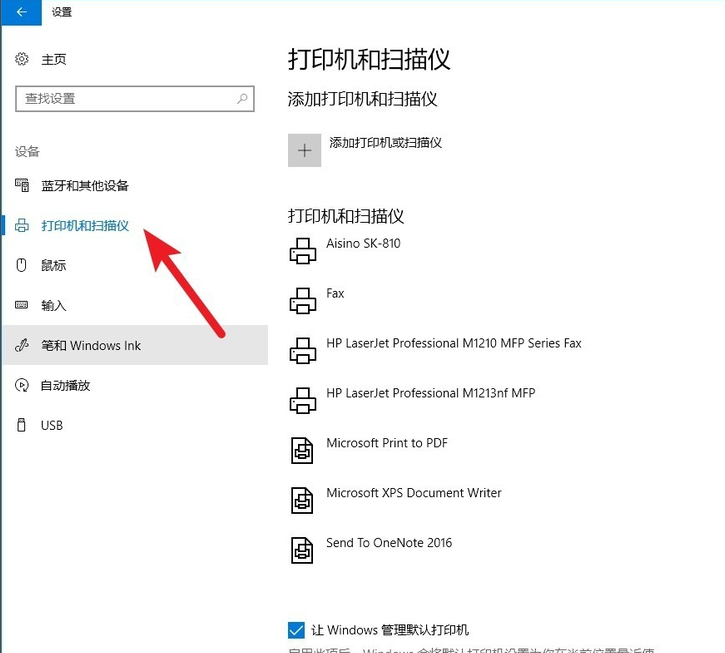
5.选择脱机打印机,点击管理命令打开。
6.接着点击打印机属性打开。
7.切换到高级选项,点击新的驱动程序。
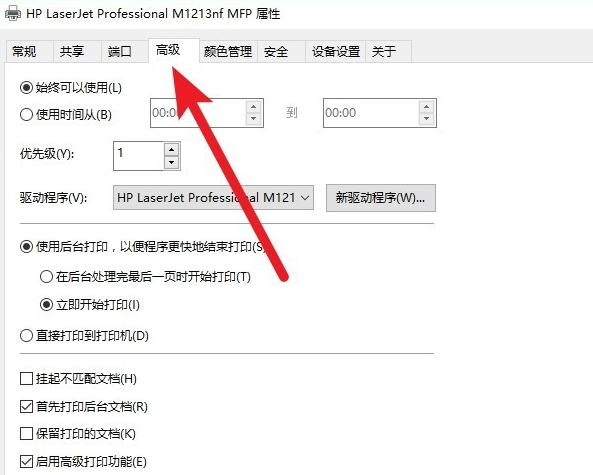
8.这时就会开始安装新的驱动程序,安装完成后打印机就可以正常打印了。
以上介绍的内容就是关于Win10系统网络打印机脱机的具体解决方法,不知道大家学会了没有,如果你也遇到了这样的问题的话可以按照小编的方法自己尝试一下,希望可以帮助大家解决问题,谢谢!!!想要了解更多的Windows10技巧请关注Win10镜像官网~~~~





